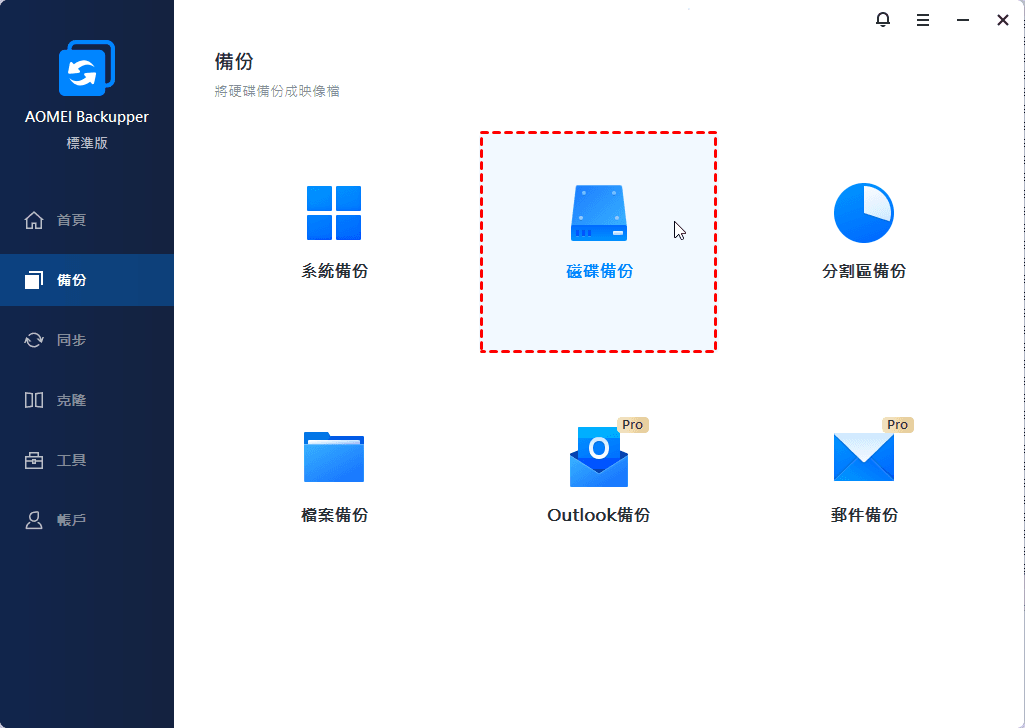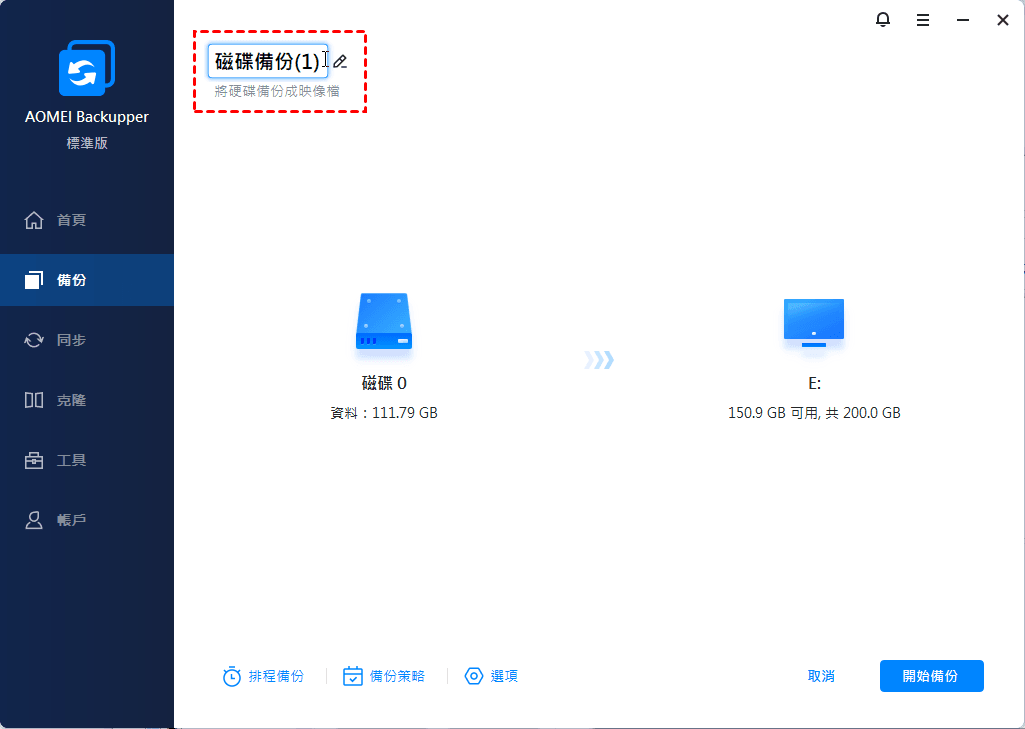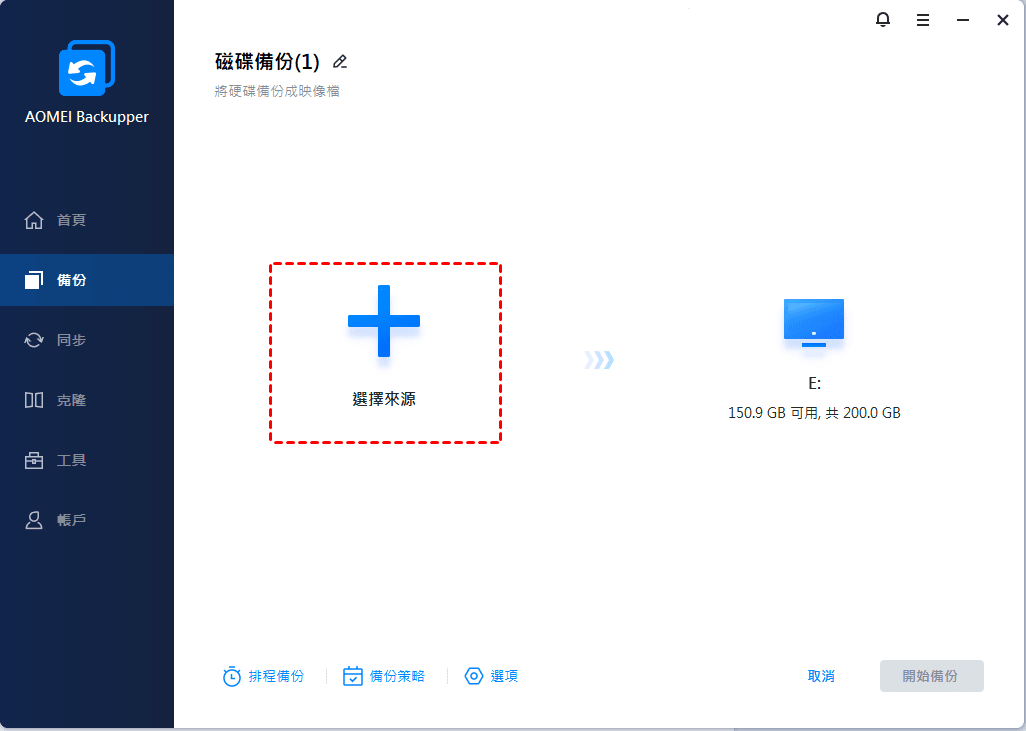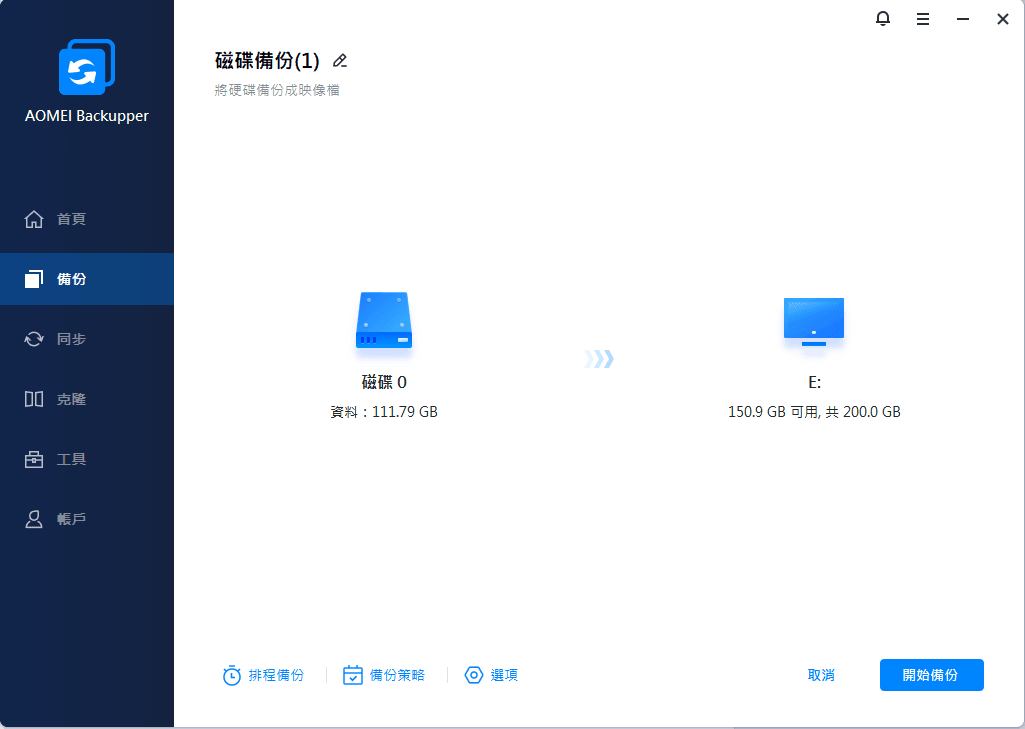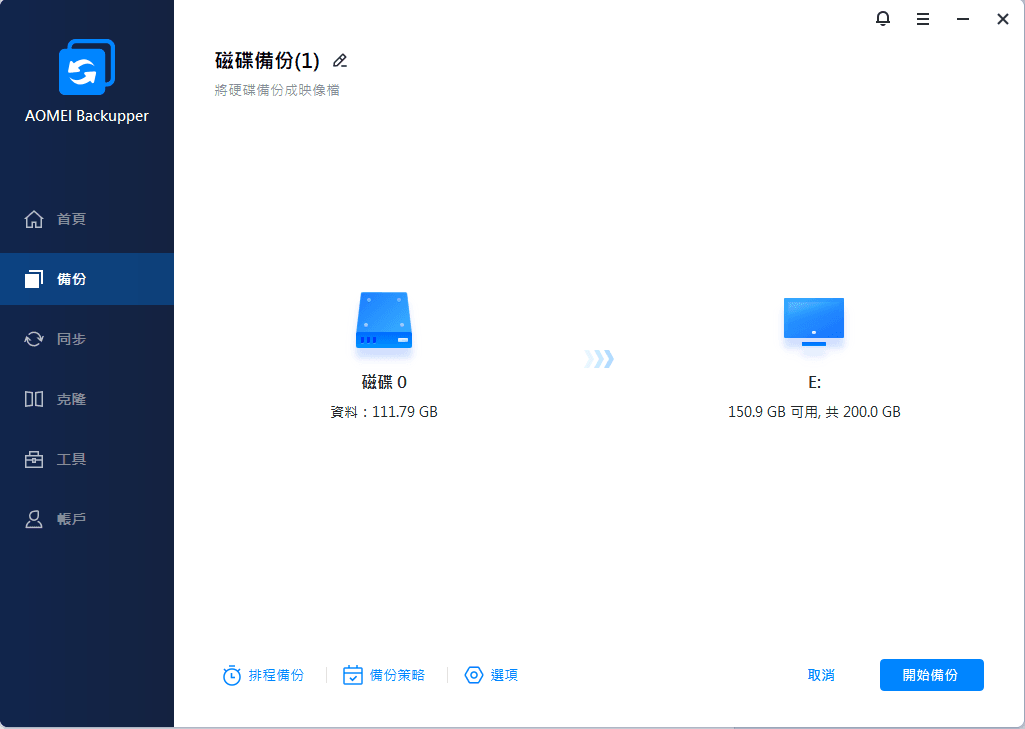如何使用 AOMEI Backupper 做磁碟的備份?
磁碟備份將磁碟上的所有檔案備份為壓縮映像檔案,包括此磁碟上的所有分割區或卷以及系統檔案。這意味著如果備份系統磁碟,則在還原系統磁碟後,還可以直接引導還原的磁碟。它支援備份MBR磁碟,GPT磁碟,外部硬碟,USB磁碟和Windows可以識別的其他存儲設備。
- AOMEI Backupper Professional
- 軟體版本 : 8.1.0
- 軟體類別 : 工具程式 (資料備份)
- 語言介面 : 多國語言
- 作業系統 : Windows(含Win11)
- 軟體性質 :
- 使用限制 : 三十天試用
備份磁碟:
在左側標籤頁中,選擇備份,然後選擇磁碟備份。
您可以在“任務名稱”框中輸入備份的名稱,例如“我的系統磁碟備份”,以幫助您將其與其他備份區分開。
點擊步驟1 按鈕。在彈出窗口中,選擇要備份的源磁碟。
單擊步驟2 以選擇存儲映像檔案的目標位置。
點擊開始備份按鈕,等待該過程完成。
注意事項:
- 還可以設定目前備份任務的更進階選項。有關指導,請參閱:備份選項,排程備份和備份設定。
- 執行磁碟備份時,AOMEI Backupper允許您一次備份多個磁碟。所選目標必須有足夠的空間來容納這些磁碟上的資料。備份含有大量資料的磁碟可能需要很長時間才能完成。還原此映像時,可以逐個還原這些磁碟。
- 您不能使用此選項備份動態磁碟,因為動態磁碟和基本磁碟之間的屬性不同。要備份動態磁碟上的捲,您應該選擇分割區備份選項。